Navegación de catálogo de texto completo
0. Prefacio
Longhorn es un servicio de almacenamiento en bloque distribuido que viene con la tienda Rancher. Es fácil de implementar y configurar, y proporciona una interfaz de usuario hermosa y fácil de usar.
La función de copia de seguridad del volumen de datos en Longhorn requiere almacenamiento externo, como s3 o nfs, y este artículo utiliza el servicio nfs como servicio de almacenamiento de copia de seguridad.
1. Configuración de la instalación de NFS
1.1 Instalar nfs y rpcbind
-
Hay un entorno de red externo para descargar e instalar directamente yum
yum -y install nfs-utils rpcbind -
Descargue la instalación del paquete sin conexión sin un entorno de red externo
repotrack nfs-utils repotrack rpcbind -
Comienza el servicio
systemctl start nfs && systemctl enable nfs systemctl start rpcbind && systemctl enable rpcbind
1.2 Crear un directorio compartido
-
Crear un directorio y asignar permisos
mkdir -p /home/nfs && chmod -R 777 /home/nfs
1.3 Configurar derechos de acceso
-
Restringir el acceso a hosts especificados
# 单个主机地址 echo "/home/nfs 192.168.1.101(rw,sync,no_root_squash)" >> /etc/exports # 多个主机地址 echo "/home/nfs 192.168.1.101(rw,sync,no_root_squash) 192.168.1.102(rw)" >> /etc/exports -
Restringir el acceso al rango de IP del host
# 192.168.1 网段可以访问 echo "/home/nfs 192.168.1.*(rw,sync,no_root_squash)" >> /etc/exports -
Acceso sin restricciones (no seguro)
echo "/home/nfs *(rw)" >> /etc/exports -
configuración de carga
exportfs -r
1.4 Limitaciones showmount -eque impiden el análisis de vulnerabilidades
-
configuración
/etc/hosts.allow# 此处配置允许挂载及 showmount -e 查看共享目录的主机 mountd:192.168.1.101 mountd:192.168.1.102 rpcbind:192.168.1.101 rpcbind:192.168.1.102 -
configuración
/etc/hosts.deny# 此处拦截除 allow 中配置的主机以外的所有 mountd:all rpcbind:all -
Verifica que la configuración fue exitosa
# 从 192.168.1.103 查看,无权访问 [root@103 ~]# showmount -e 192.168.1.101 clnt_create: RPC: Port mapper failure - Authentication error# 从 192.168。1.102 查看,有权访问 [root@102 ~]# showmount -e 192.168.1.101 Export list for 192.168.1.101: /home/nfs-data 192.168.1.101,192.168.1.102
1.5 Configuración del cortafuegos
Dado que varios puertos en el servicio nfs son aleatorios y no se pueden especificar en el firewall, es necesario modificar el archivo de configuración para especificar los puertos relevantes.
-
/etc/sysconfig/nfsAgregue lo siguiente al archivo# custom add RQUOTAD_PORT=1001 LOCKD_TCPPORT=32803 LOCKD_UDPPORT=32769 MOUNTD_PORT=892 -
Configurar reglas de cortafuegos
firewall-cmd --permanent --add-port=111/tcp firewall-cmd --permanent --add-port=111/udp firewall-cmd --permanent --add-port=2049/tcp firewall-cmd --permanent --add-port=2049/udp firewall-cmd --permanent --add-port=32803/tcp firewall-cmd --permanent --add-port=32803/udp firewall-cmd --permanent --add-port=32769/tcp firewall-cmd --permanent --add-port=32769/udp firewall-cmd --permanent --add-port=1001/tcp firewall-cmd --permanent --add-port=1001/udp firewall-cmd --permanent --add-port=892/tcp firewall-cmd --permanent --add-port=892/udp firewall-cmd --reloadSi necesita mayor seguridad, puede especificar para qué ip o rango de ip están desarrollados los puertos anteriores
2. Configuración de respaldo de Longhorn
2.1 Configurar en la interfaz de usuario de Longhorn
En el tablero del clúster, vaya a Longhornla interfaz de administración

Abrir【Configuración】-【General】
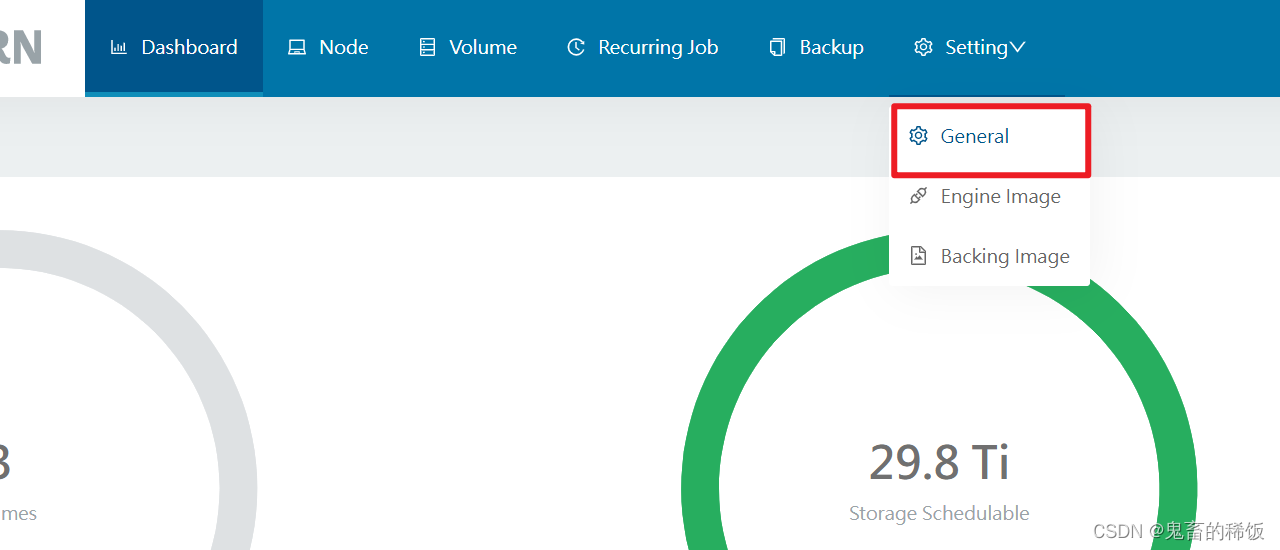
Encuentre Backup Targetel elemento, complete nfsla ruta y haga clic en el botón Guardar en la parte inferior de la página
nfs://192.168.1.101:/home/nfs-data

3. Operaciones de copia de seguridad y recuperación de volúmenes de datos
3.1 Crear una carga de trabajo de muestra
Tome el servicio de base de datos de postgres como objeto de prueba
- Implemente cargas de trabajo con estado y cree volúmenes de datos pvc
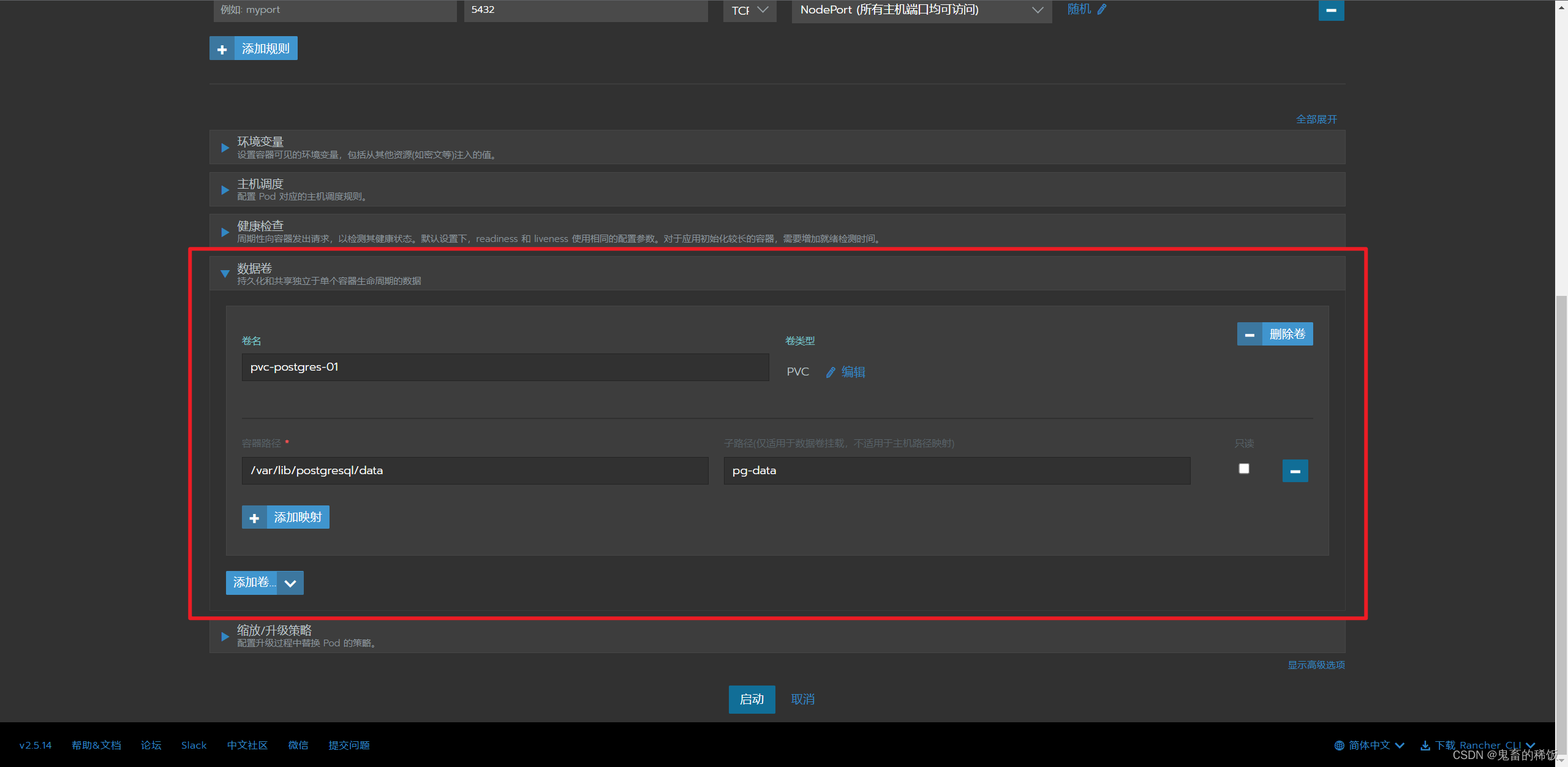
3.2 Crear datos de prueba
Use navicat para conectarse al servicio de base de datos y crear datos de prueba
- Cree
demouna base de datos,useruna tabla e inserte un dato de prueba en la tabla
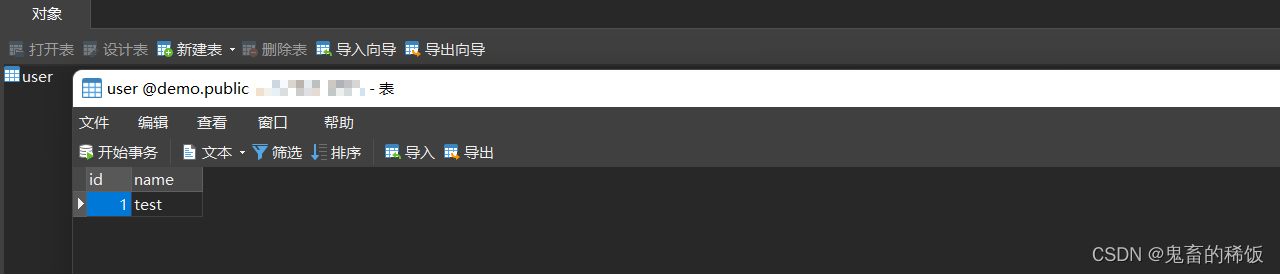
3.3 Crear copia de seguridad del volumen de datos
En el menú Volumen de la interfaz de usuario de Longhorn, seleccione el volumen de datos que acaba de crear, haga clic en el botón Crear copia de seguridad en la barra de menú y agregue etiquetas (Etiquetas) según sea necesario
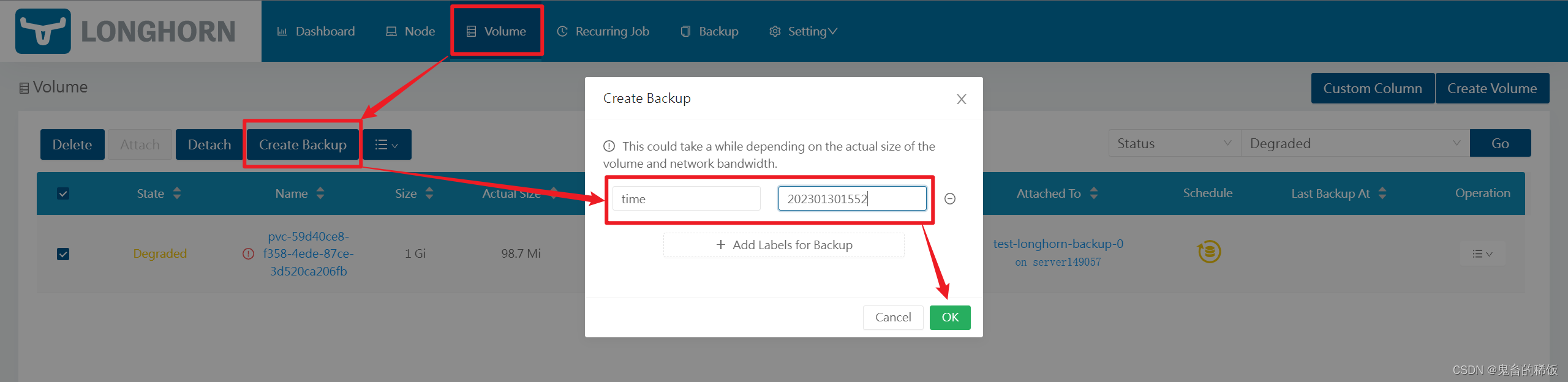
Una vez completada la creación, puede ver la información de la copia de seguridad creada esta vez en el menú Copia de seguridad (Backup)

3.4 Eliminar datos de la base de datos
Elimine la base de datos recién creada en Navicat demoy luego detenga el servicio de la base de datos

3.5 Restauración de volúmenes de datos
- Eliminar el volumen de datos actual en la lista de volúmenes
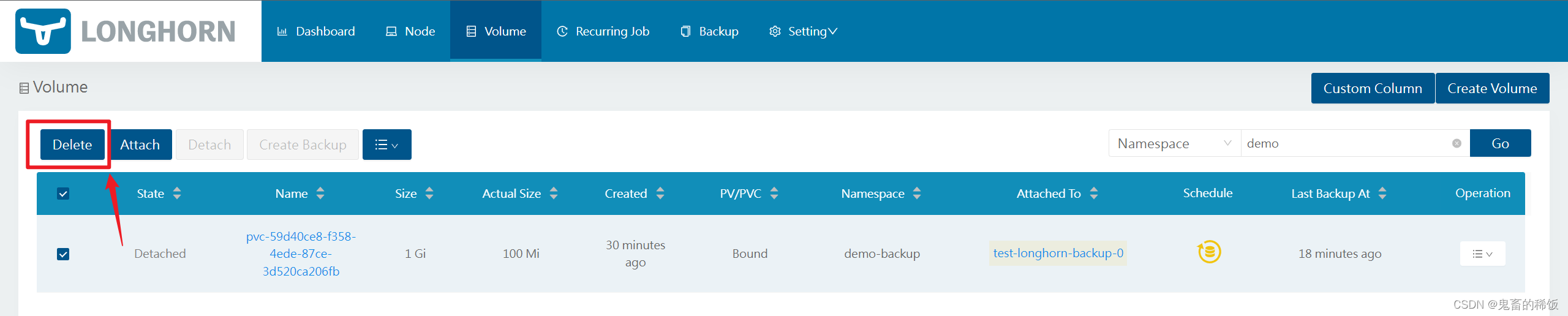
- Busque el volumen de datos del que acaba de hacer una copia de seguridad en la lista Copia de seguridad y haga clic en Restaurar en el menú
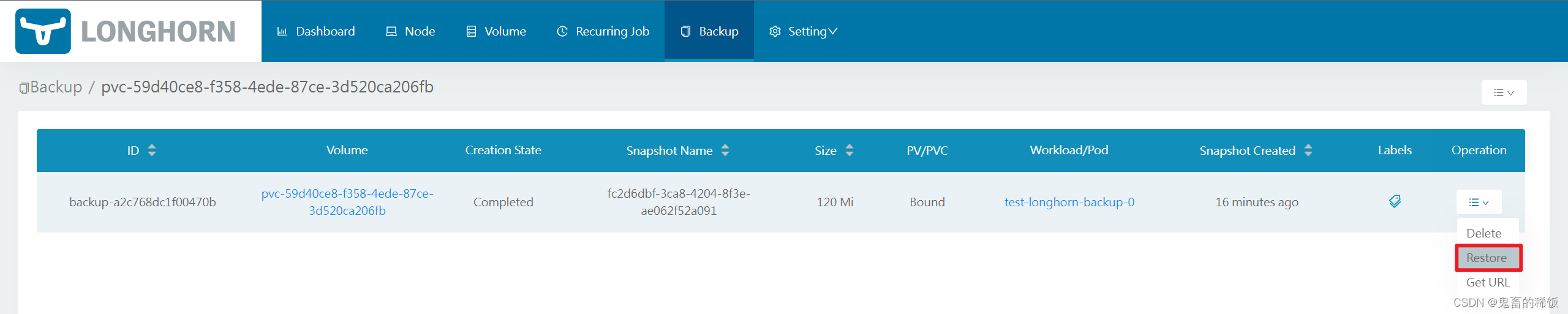
- Complete la información necesaria, verifique el uso del nombre de PVC anterior (Usar nombre anterior), otros no necesitan completar
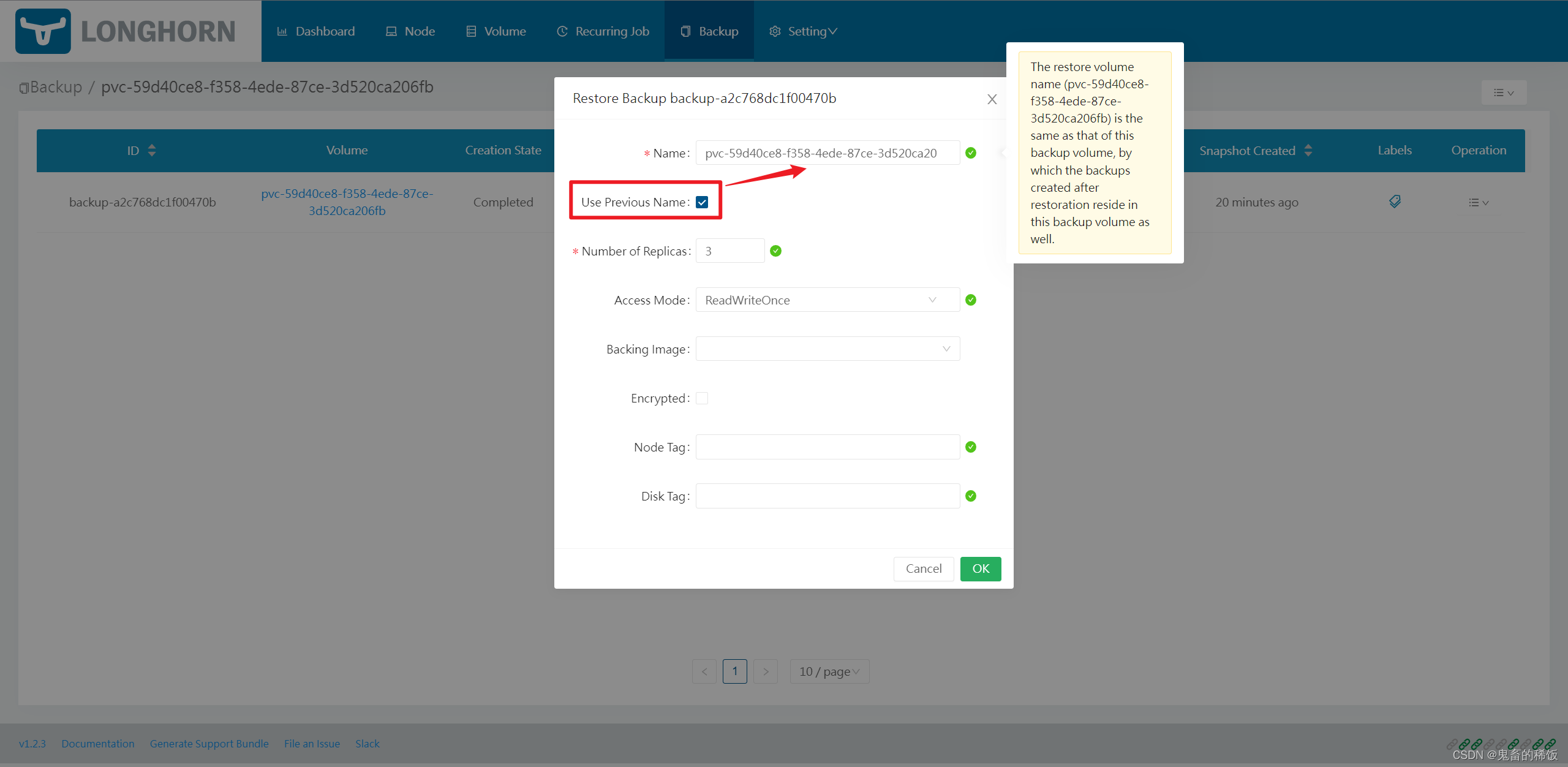
- Abra la lista de volúmenes (Volumen) nuevamente y descubra que el volumen que se acaba de eliminar ha regresado y es necesario volver a crear el PVC.
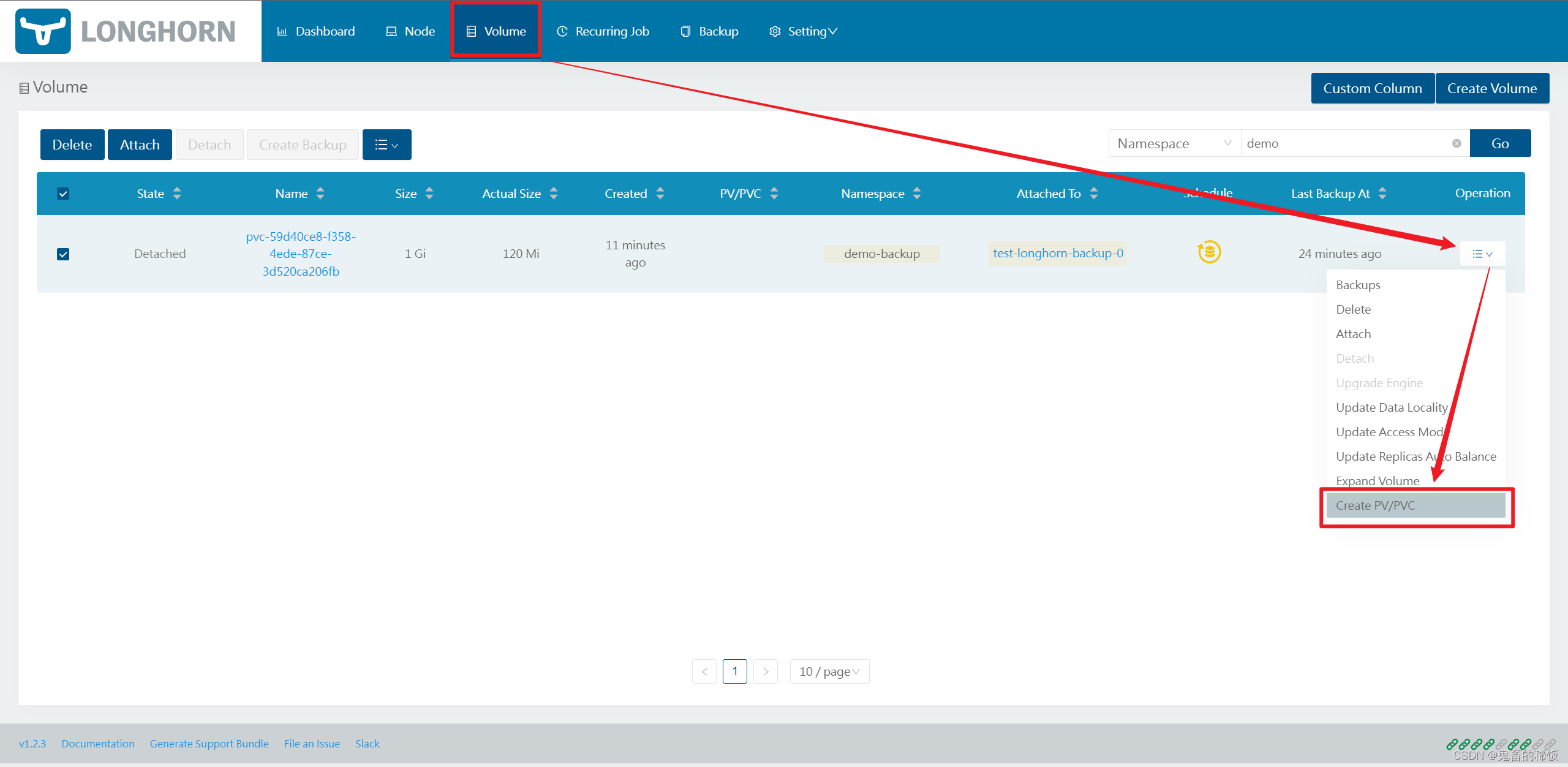
De forma predeterminada, utiliza el nombre de PVC anterior, por lo que no es necesario modificar la configuración de la carga de trabajo.
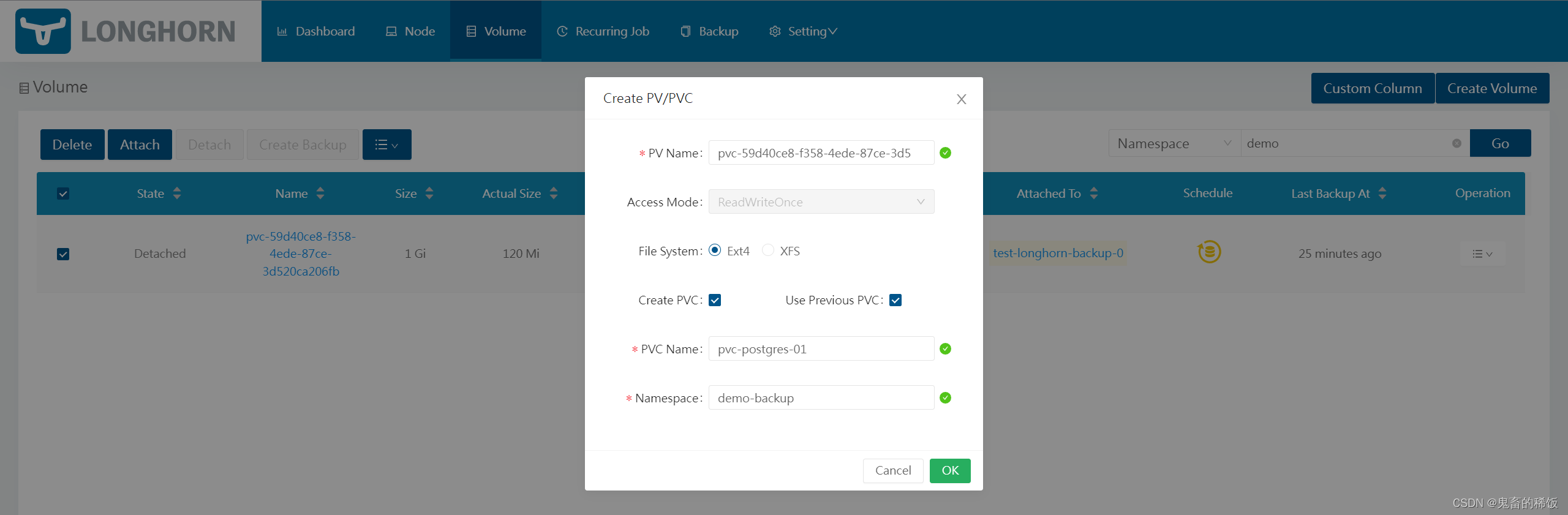
Después de que la creación sea exitosa, inicie el servicio de la base de datos nuevamente para verificar que los datos se hayan restaurado
